WhatsApp에 알려지지 않은 상위 25가지 트릭 및 팁
짧은 시간에 WhatsApp Messenger는 인기를 얻었고 스마트폰 사용자가 문자 메시지, 이미지, 비디오, 사용자 위치 등을 보내는 데 가장 많이 사용되는 메시징 앱이 되었습니다. 이 앱의 또 다른 가장 좋은 점은 Android, iPhone, Blackberry 및 Windows 스마트폰에서 잘 작동한다는 것입니다. 이 메시징 앱은 이제 PC 사용자도 사용할 수 있습니다. WhatsApp의 인기는 계속해서 증가하고 있으며 그 결과 인터넷에는 수많은 팁과 트릭이 있습니다. 이 유용하고 멋진 WhatsApp 팁과 트릭을 사용하여 친구들을 놀라게 할 수 있습니다. 여기에서는 사랑하는 사람과 스마트하게 소통할 수 있는 25가지 WhatsApp 트릭과 팁에 대해 설명합니다.
WhatsApp에 알려지지 않은 25가지 트릭과 팁
1부 전화번호 없이 WhatsApp 사용하기
네, 잘 들었습니다. 이제 휴대폰 번호 없이 WhatsApp을 사용할 수 있습니다. 이것은 휴대폰 사용자를 위한 훌륭한 WhatsApp 트릭입니다. 즉, 이제 자신의 번호를 사용하지 않고도 WhatsApp을 사용할 수 있습니다. 여기에서는 위조된 WhatsApp 번호를 통해 자신의 번호를 사용하지 않고 WhatsApp에서 계정을 활성화할 수 있는 몇 가지 쉬운 단계를 설명합니다.
단계
- a) 이미 WhatsApp 사용자인 경우 먼저 제거한 다음 다운로드하여 다시 설치하십시오.
- b) 이제 메시징 서비스를 비활성화하고 항공사 비행 모드를 활성화합니다.
- c) WhatsApp을 열고 전화번호를 추가합니다. 비행 모드를 활성화했기 때문에 앱에서 번호를 인식하지 못하고 서버에 메시지를 보낼 수 없습니다.
- d) 이제 WhatsApp에서 다른 방법을 사용하여 번호를 확인하라는 메시지를 받게 됩니다.
- e) "SMS로 확인"을 선택하고 이메일 주소를 입력합니다.
- f) "보내기" 버튼을 클릭하고 즉시 "취소" 버튼을 클릭합니다. 이렇게 하면 인증 프로세스가 종료됩니다.
- g) 이제 스마트폰에 Spoof Messages 앱을 설치합니다.
- h) 보낼편지함으로 이동하여 메시지 데이터를 스푸퍼 애플리케이션에 복사한 후 스푸핑 검증으로 보냅니다.
- i) 명시된 세부 정보를 사용하십시오. 받는 사람: +447900347295; 발신: 발신: +[국가 코드][휴대전화 번호]; 메시지: 귀하의 이메일 ID.
- j) 이제 스푸핑된 번호로 메시지가 수신됩니다. 그 후에 친구와 의사 소통하기 위해 WhatsApp에 가입하기 위해 제공된 번호를 사용할 수 있습니다.
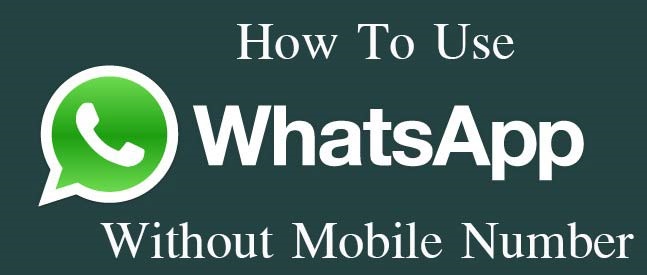
2부 WhatsApp Locker를 사용하여 채팅 비밀 유지
이제 채팅을 비밀리에 유지하고 해커나 원치 않는 사용자로부터 안전하게 보호할 수 있습니다. 이 앱에는 로그인 자격 증명이 필요하지 않으므로 누구나 자신의 PC나 스마트폰에서 계정을 열 수 있습니다. 이 보안 위험에 대한 최상의 솔루션은 WhatsApp Lock을 설치하는 것입니다. 이것은 채팅을 항상 보호할 수 있는 최고의 WhatsApp 트릭 중 하나입니다. WhatsApp 잠금은 4자리 PIN으로 채팅을 비밀로 유지합니다.
단계
- a) Google Play 스토어에서 WhatsApp 잠금을 다운로드하여 설치합니다.
- b) 그런 다음 "PIN 입력" 화면이 나타납니다.
- c) 원하는 PIN 4자리를 입력하고 다음 화면에서 하단의 슬라이더를 이용하여 켜야 합니다.
- d) 그런 다음 "자동 잠금 시간" 옵션을 찾을 수 있습니다. 이 옵션을 사용하면 암호를 사용하여 WhatsApp 자동 잠금 타이머를 설정할 수 있습니다. 최대 시간은 15분으로 설정할 수 있습니다.
- e) 원할 때마다 PIN을 변경할 수도 있습니다.
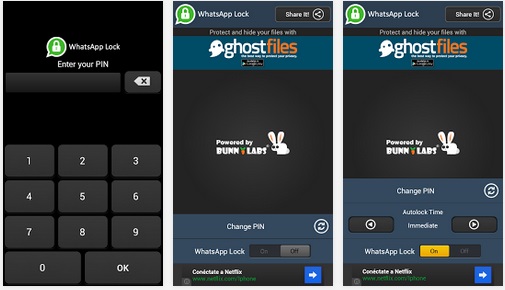
3부 ZIP, PDF, APK, RAR, EXE 및 기타 대용량 파일 공유
이 WhatsApp 트릭은 WhatsApp을 사용하여 친구와 zip, apk, pdf, exe 및 기타 대용량 파일을 편리하게 공유하는 데 도움이 됩니다. 즉, 이미지 및 오디오-비디오 파일 전송의 제한이 더 이상 문제가 되지 않습니다. 이 멋진 트릭을 사용하려면 명시된 단계를 따르십시오.
단계
- a) DropBox 및 CloudSend 앱을 설치합니다.
- b) 설치 후 CloudSend를 열면 DropBox와 연결하라는 메시지가 표시됩니다. "허용"을 클릭하십시오.
- c) 이제 CloudSend에서 선택한 파일을 WhatsApp에서 친구와 공유하십시오. 공유 파일이 자동으로 DropBox에 업로드되고 링크가 제공됩니다.
- d) 계속해서 제공된 링크를 복사하여 WhatsApp 친구들과 공유하십시오. 링크를 클릭하기만 하면 친구가 파일을 다운로드할 수 있습니다.
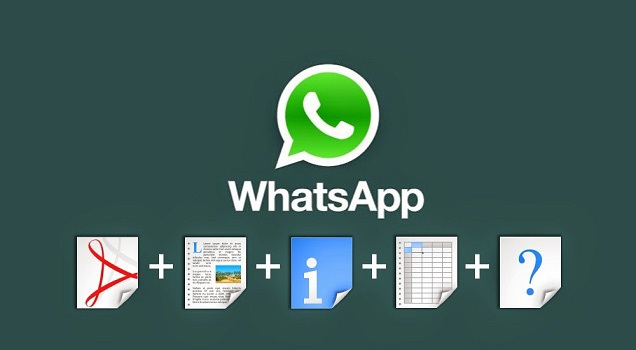
4부 무료 WhatsApp 평가판 연장
이것은 당신의 얼굴에 미소를 가져다주는 최고의 WhatsApp 팁 중 하나입니다. 예, 이제 추가 비용을 지불하지 않고 WhatsApp 계정의 무료 평가판 기간을 연장할 수 있습니다. 단계에 따라 무료 평가판 기간을 연장하십시오.
단계
- ) 평가판 기간이 끝나면 WhatsApp 계정을 삭제하고 메신저 앱을 제거하십시오.
- b) Google Play 스토어에서 최신 버전의 WhatsApp을 다운로드합니다.
- c) 이전에 계정을 만들 때 사용한 것과 동일한 번호를 사용하여 계정을 만듭니다.
- d) 계정이 생성되면 1년 동안 앱을 무료로 사용할 수 있습니다.

파트 5 친구의 WhatsApp 계정 스파이
잘 들었습니다. 이제 이 WhatsApp 트릭을 사용하여 친구나 다른 WhatsApp 계정을 감시할 수 있습니다. 이것은 부모가 십대 자녀의 WhatsApp 계정을 감시하는 데 사용할 수 있는 최고의 트릭 중 하나입니다. 자녀가 누구와 무엇을 이야기하고 있는지 알아야 하는 분명한 이유입니다. 이 트릭을 사용하면 친구나 원하는 사람의 모든 채팅 스레드를 읽을 수 있습니다. 또한 갤러리를 뒤집어 날짜 및 시간과 함께 교환하는 멀티미디어 유형을 확인할 수도 있습니다. 이를 위해서는 Google Play 스토어에서 WhatsApp Spy를 다운로드하여 설치하기만 하면 됩니다.

Dr.Fone - 데이터 복구(안드로이드)
- Android 휴대전화 및 태블릿을 직접 스캔하여 Android 데이터를 복구 하세요.
- Android 휴대폰 및 태블릿에서 원하는 항목을 미리 보고 선택적으로 복구 하세요.
- 메시지 및 연락처 및 사진 및 비디오 및 오디오 및 문서 및 WhatsApp을 포함한 다양한 파일 형식을 지원합니다.
- 6000개 이상의 Android 기기 모델 및 다양한 Android OS를 지원합니다.
6부 WhatsApp에서 마지막으로 본 항목 숨기기
기본적으로 WhatsApp은 WhatsApp에 마지막으로 있었던 시간을 다른 사람들에게 알려주는 "마지막 사용"을 표시합니다. 마지막으로 본 친구를 보면 친구들이 계속 메시지를 보내는 것처럼 짜증스러울 때가 있습니다. 이제 이 트릭을 사용하여 "마지막으로 본" 항목을 숨길 수 있습니다. 이를 위해서는 아래 단계를 따르기만 하면 됩니다.
단계
- a) WhatsApp Messenger의 최신 버전을 다운로드합니다.
- b) "마지막 사용"을 숨기려면 먼저 WhatsApp을 연 다음 설정 > 계정 > 개인 정보 보호 > 마지막 사용으로 이동합니다.
- c) 모두, 내 연락처 또는 아무도 없음의 세 가지 사용 가능한 옵션 중에서 원하는 대로 변경합니다.
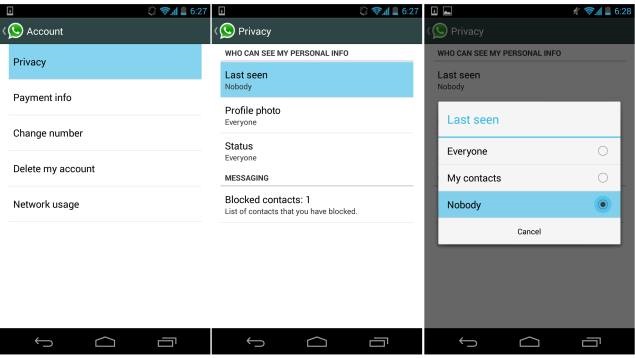
7 부 삭제 된 채팅 복원
메시지 분실? 전혀 걱정할 필요가 없습니다. 이 트릭은 삭제된 메시지를 복구하거나 복원하는 데 도움이 됩니다. 이 트릭을 사용하면 어떤 이유로든 손실된 모든 중요한 메시지를 복구할 수 있습니다.
단계
- a) WhatsApp은 모든 채팅을 휴대전화의 SD 카드에 저장합니다.
- b) SD 카드 > WhatsApp > 데이터베이스로 이동합니다. 하루 동안 보내고 받은 모든 메시지가 포함된 msgstore.db.crypt 파일을 여기에서 찾을 수 있습니다 . 동일한 폴더 msgstore-yyyy..dd..db.crypt 에서 지난 7일 동안 보내고 받은 메시지가 포함된 다른 파일을 찾을 수 있습니다.
- c) 텍스트 편집기를 사용하여 이 파일을 엽니다.
- d) 이제 WhatsApp에서 모든 메시지를 읽을 수 있습니다.

파트 8 WhatsApp 채팅 백업
WhatsApp은 자동으로 채팅을 백업합니다. 그러나 이제는 수동으로 채팅을 백업할 수도 있습니다. 아래 단계에 따라 채팅을 백업하세요.
단계
- a) 설정 > 말하기 설정 > Faucet 백업 대화로 이동하여 채팅을 백업합니다.
- b) 이 방법으로 미디어 파일을 백업할 수 없습니다. 따라서 미디어 파일을 백업하려면 레코드 관리자를 사용하여 장치를 사용하여 SD 카드/WhatsApp/미디어에 파일을 구울 수도 있습니다.
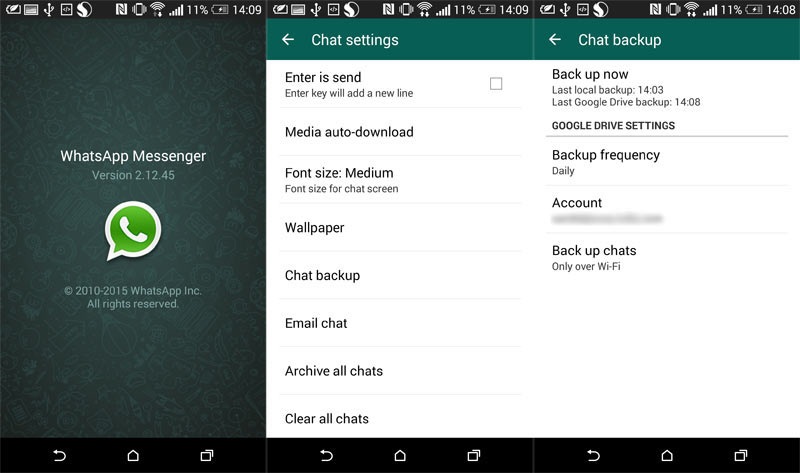
파트 9 자동 다운로드 비활성화
WhatsApp은 갤러리에서 이미지, 비디오 및 오디오 파일을 자동으로 다운로드하므로 엄청난 혼란을 야기하고 갤러리에 과부하가 걸립니다. 이 똑똑하고 유용한 트릭(예: 자동 다운로드 끄기)을 사용하여 이 자동 다운로드를 중지할 수 있습니다.
단계
- a) "설정"으로 이동하여 "채팅 설정"을 클릭합니다.
- b) 그런 다음 "미디어 자동 다운로드"로 이동합니다.
- c) 여기에 세 가지 옵션이 있습니다. 모바일 데이터를 사용할 때; WiFi 연결을 사용할 때 또는 연애할 때.
- d) 원하는 대로 하나를 선택합니다.
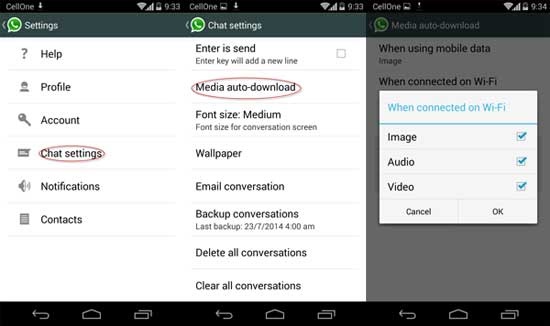
10 부 WhatsApp 프로필 사진 숨기기
최고의 WhatsApp 트릭 중 하나를 사용하여 개인 정보 보호 문제로 인해 프로필 사진을 숨길 수 있습니다. 프로필 사진 숨기기 옵션은 WhatsApp Messenger 최신 버전에서 사용할 수 있습니다. 아래 명시된 단계를 사용하여 사용하십시오.
단계
- a) WhatsApp의 최신 버전을 사용하지 않는 경우 이전 버전을 제거하고 새 버전을 다운로드하여 설치합니다.
- b) 설정 > 계정 개인정보 보호로 이동합니다.
- c) 프로필 사진을 클릭하면 프로필 사진을 보여줄 세 가지 옵션이 제공됩니다. 사용 가능한 세 가지 옵션은 다음과 같습니다. 내 연락처; 그리고 아무도.
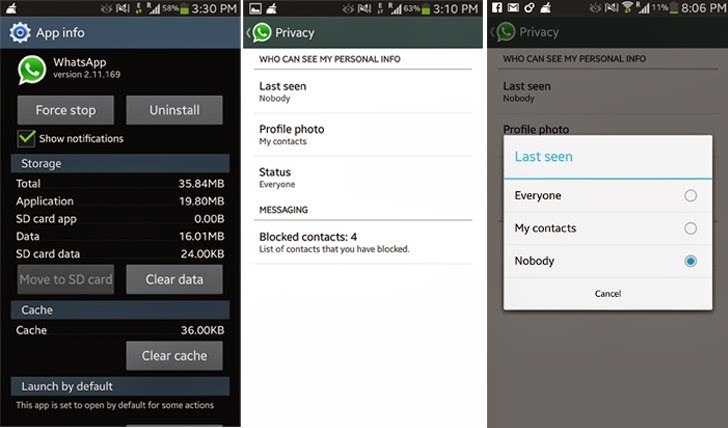
Dr.Fone - 데이터 복구(안드로이드)
- Android 휴대전화 및 태블릿을 직접 스캔하여 Android 데이터를 복구 하세요.
- Android 휴대폰 및 태블릿에서 원하는 항목을 미리 보고 선택적으로 복구 하세요.
- 메시지 및 연락처 및 사진 및 비디오 및 오디오 및 문서 및 WhatsApp을 포함한 다양한 파일 형식을 지원합니다.
- 6000개 이상의 Android 기기 모델 및 다양한 Android OS를 지원합니다.
11부 가짜 WhatsApp 대화 만들기
이것은 사용할 수 있는 놀라운 WhatsApp 팁 중 하나입니다. 잘 알려진 사람이나 유명인과 위조된 WhatsApp 채팅을 만들어 모든 친구를 기절시킬 수 있습니다. 또한 거짓 WhatsApp 채팅을 통해 친구를 오도할 수 있습니다. 이 팁을 사용하려면 아래 단계를 따라야 합니다.
단계
- a) 이를 위해서는 Android 스마트폰용 WhatSaid라는 앱을 다운로드해야 합니다.
- b) 이 앱을 사용하면 원하는 사람과 이름, 이미지를 입력하고 자신만의 메시지를 만들어 거짓 WhatsApp 대화를 만들 수 있습니다.

파트 12 친구의 프로필 사진 변경하기
WhatsApp 사용자를 위한 또 하나의 놀라운 트릭은 친구의 프로필 사진을 변경하여 장난을 칠 수 있다는 것입니다. 이 트릭을 사용하려면 다음 단계를 따르세요.
단계
- a) 친구의 프로필 사진을 선택하고 Google Image Look을 사용하여 사진 대신 귀여운 원숭이, 당나귀 또는 으스스해 보이는 사람을 통합합니다.
- b) 그림판이나 Photoshop을 사용하여 이미지 크기를 561 x 561픽셀로 조정합니다.
- c) 이미지를 SD 카드 >> 인사말 카드 WhatsApp >> 페이지 사진에 저장합니다. 필요한 경우 현재 이미지를 교체합니다.
- d) 이제 프로필 사진이 자동으로 업데이트되는 것을 원하지 않으면 WiFi 또는 모바일 데이터 네트워크를 비활성화합니다.
- e) 이렇게 하면 친구들과 프랭크 게임을 할 수 있습니다.

부품 13 하나의 단일 장치에 여러 WhatsApp 계정
다양한 WhatsApp 팁과 트릭 중에서 이것은 최고입니다. 이 트릭의 도움으로 단일 장치에서 두 개의 WhatsApp 계정을 사용할 수 있습니다. Ogwhatsapp이라는 앱을 사용하여 이 작업을 수행할 수 있습니다. 이 앱의 도움으로 안드로이드 폰에서 여러 WhatsApp 계정을 사용하는 것은 아주 간단합니다.

파트 14 단일 이미지에 두 개의 이미지 숨기기
하나의 이미지에 두 개의 이미지를 숨겨 친구를 놀라게 하시겠습니까? 그렇다면 이 트릭을 사용하세요. 이 트릭을 사용하면 친구에게 이미지를 보낼 수 있습니다. 이 이미지는 언뜻 보기에는 아름답게 보이지만 클릭하면 다른 이미지로 바뀝니다. 상당히 놀랍지만 흥미롭습니다. 이 트릭을 사용하려면 아래 명시된 단계를 따르십시오.
단계
- a) Android 기기용 MagiApp 및 iPhone용 FhumbApp을 다운로드하여 설치합니다.
- b) 그 후에 그것을 트리거하고 인터페이스를 관찰해야 합니다.
- c) 이제 True Image Selection으로 이동하여 하나의 원본 이미지를 선택해야 합니다.
- d) 그런 다음 Fake Image Selection으로 이동하여 하나의 false 이미지를 선택합니다.
- e) 선택 후 Do Magic을 클릭합니다! 선택하고 짜잔! 끝났다. 이제 WhatsApp 연락처 목록에 있는 모든 사람과 이 이미지를 공유하세요.
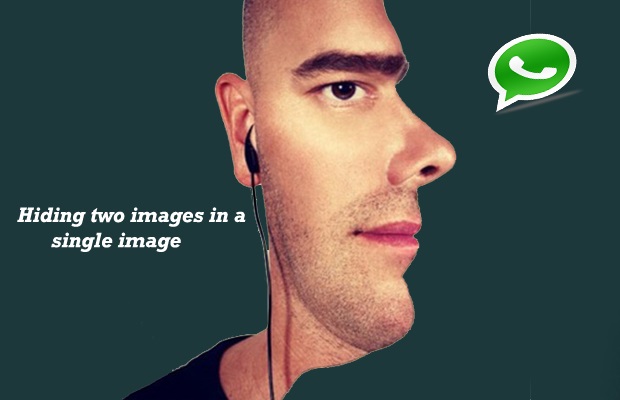
파트 15 중요한 연락처에 대한 바로 가기
이 똑똑한 트릭으로 WhatsApp 대화 속도를 높이세요. 이 트릭을 사용하면 좋아하는 개인 채팅이나 그룹 채팅의 바로 가기를 휴대폰의 홈 화면에서 바로 만들 수 있습니다. 이 트릭을 사용하려면 단계를 따르세요.
단계
- a) Android 전화를 사용하는 경우 바로 가기를 만들려는 그룹 또는 개별 연락처를 누르기만 하면 됩니다.
- b) 그런 다음 "대화 바로 가기 추가"를 클릭해야 하는 메뉴가 표시됩니다. 이렇게 하면 해당 그룹 또는 개인에 대한 바로 가기가 홈 화면에 생성됩니다.
- c) 이 트릭은 iPhone 사용자에게는 작동하지 않습니다. 이를 위해 1TapWA와 같은 타사 앱을 사용해야 합니다 .
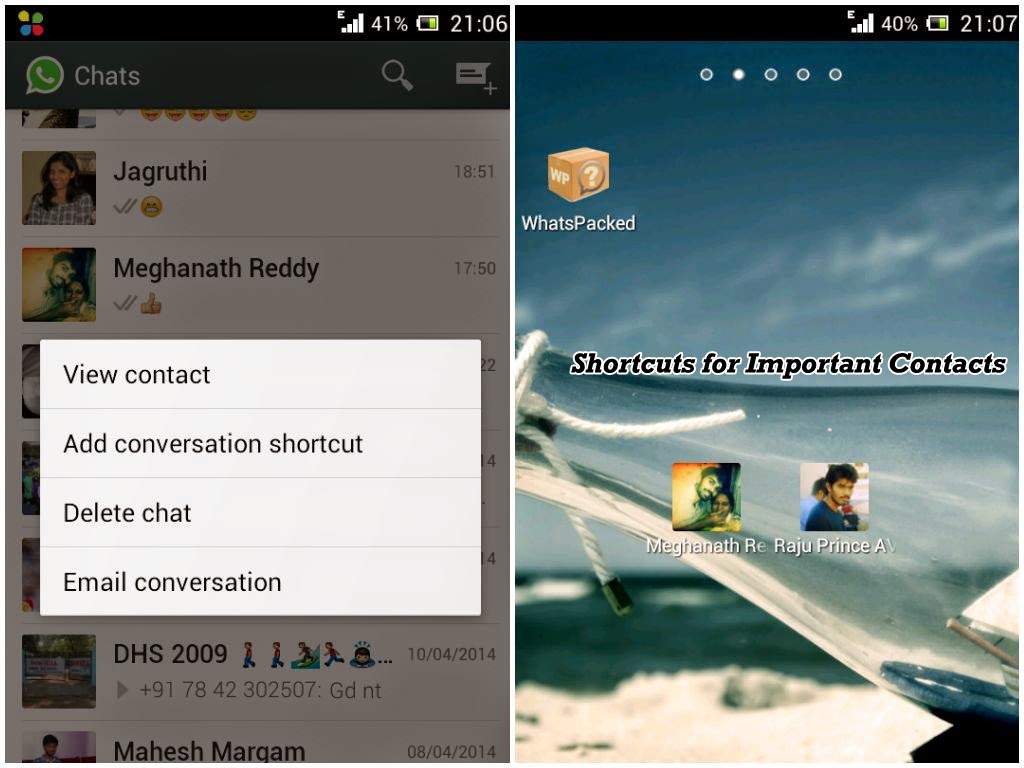
파트 16 WhatsApp 테마 변경
녹색과 검은색 조합의 WhatsApp의 현재 테마는 꽤 매력적이지만 이제 원하는 대로 테마를 변경할 수 있습니다. 카메라 롤이나 다운로드에서 원하는 이미지를 선택하여 그에 따라 테마를 설정할 수 있습니다. 테마를 변경하려면 아래 명시된 단계를 따르십시오.
단계:- a) WhatsApp을 열고 "메뉴" 옵션을 클릭합니다.
- b) 설정 > 채팅 설정"으로 이동한 다음 "배경화면"을 클릭합니다.
- c) 휴대폰의 "갤러리"를 클릭하고 배경 화면을 선택하여 아름다운 테마를 설정합니다.
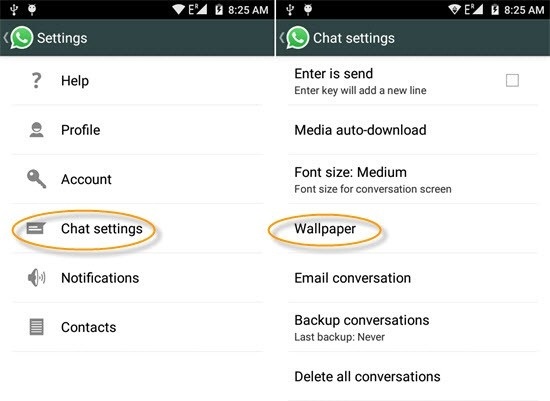
파트 17 WhatsApp 웹 버전 사용
이 WhatsApp 트릭은 확실히 당신을 놀라게 할 것입니다. 이제 Windows 10 컴퓨터 시스템에서 WhatsApp을 사용할 수 있습니다. PC에서 WhatsApp을 사용하려면 아래 단계를 따라야 합니다.
단계 :
- a) PC용 WhatsApp 버전은 Chrome 36 이상에서만 사용할 수 있으므로 Google Chrome 36 Plus를 다운로드합니다.
- b) 다운로드한 웹 브라우저를 PC에서 열고 https://web.whatsapp.com을 입력하고 Enter 키를 누릅니다.
- c) 사이트에 접속하면 QR코드 팝업창이 나타납니다.
- d) 스마트폰에서 메시징 앱(WhatsApp)을 열고 오른쪽 모서리에 표시되는 세로 점을 클릭합니다. WhatsApp을 웹 옵션으로 선택과 같은 옵션이 있는 메뉴가 나타납니다.
- e) 그런 다음 스마트폰의 QR 리더가 스마트폰으로 QR 코드를 스캔하여 컴퓨터 시스템에 표시됩니다. 이런 식으로 웹에서 WhatsApp에 자동으로 로그인할 수 있습니다.
- f) 웹 버전을 사용하는 경우 스마트폰에서 인터넷이 켜져 있는지 확인합니다.
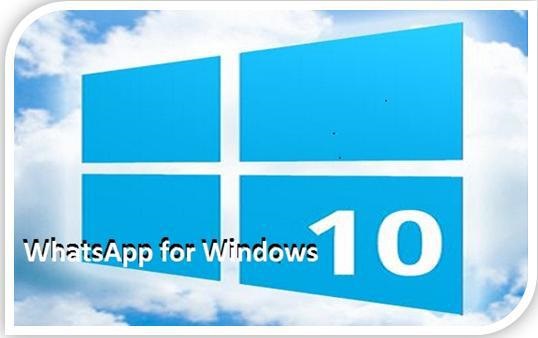
파트 18 WhatsApp 전화 번호 변경
이 트릭을 사용하면 계정과 연결된 WhatsApp 전화 번호를 변경할 수 있습니다. 이 트릭을 사용하여 그룹, 계정 지불 상태 및 프로필을 다른 번호로 이동할 수 있습니다. 또한 변경된 번호로 해당 채팅 기록을 유지하고 계속할 수 있습니다. 이 트릭을 사용하려면 단계를 따르세요.
단계 :
- a) WhatsApp을 열고 설정 > 계정 > 번호 변경으로 이동합니다.
- b) 첫 번째 상자에 현재 사용 중인 전화번호를 입력합니다.
- c) 두 번째 상자에 WhatsApp의 새 전화번호를 입력한 다음 "완료"를 클릭하여 계속하십시오.
- d) 그런 다음 새 번호의 인증 절차를 따르기만 하면 됩니다. SMS를 통해 인증 코드를 받게 됩니다.
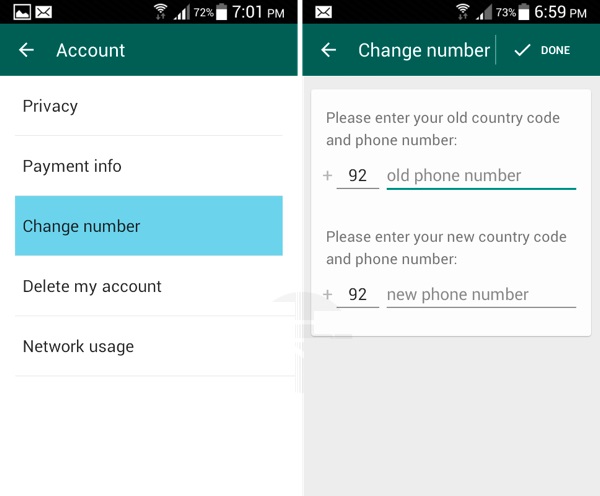
파트 19 WhatsApp에 대한 금지 없이 WhatsApp Plus 사용
WhatsApp Plus는 WhatsApp보다 더 많은 기능을 가진 응용 프로그램이며 개인 정보 보호 기능도 그 중 하나입니다. 공식적으로 이 앱은 WhatsApp에 의해 Google Play 스토어에서 금지되었으며 이 앱을 사용하는 사용자도 WhatsApp에 의해 차단되었습니다. WhatsApp에 의해 차단되지 않고 WhatsApp Plus를 사용할 수 있는 한 가지 트릭이 있습니다. 이를 위해 아래 명시된 단계를 따르십시오.
단계 :
- a) 먼저 모든 WhatsApp 대화를 백업하십시오.
- b) 스마트폰에서 WhatsApp을 제거하고 WhatsApp Plus 6.76.apk의 최신 버전을 다운로드합니다.
- c) 앱을 실행한 후 이름, 전화번호 등과 같은 모든 자격 증명을 제공합니다.
- d) 계속 진행하면 모든 채팅을 복원할 수 있는 복원 옵션이 제공됩니다.
- e) 이제 WhatsApp Plus를 사용하여 쉽게 즐길 수 있습니다.

Dr.Fone - 데이터 복구(안드로이드)(안드로이드)
- Android 휴대전화 및 태블릿을 직접 스캔하여 Android 데이터를 복구 하세요.
- Android 휴대폰 및 태블릿에서 원하는 항목을 미리 보고 선택적으로 복구 하세요.
- 메시지 및 연락처 및 사진 및 비디오 및 오디오 및 문서 및 WhatsApp을 포함한 다양한 파일 형식을 지원합니다.
- 6000개 이상의 Android 기기 모델 및 다양한 Android OS를 지원합니다.
20부 WhatsApp을 항상 온라인 상태로 만들기
WhatsApp에서 항상 온라인 상태를 유지할 수는 없습니다. 그러나 이 뛰어난 WhatsApp 트릭 을 사용하면 항상 온라인 상태를 유지할 수 있습니다. 이를 위해 휴대 전화를 항상 손에 들고 WhatsApp에 머물 필요가 없습니다. 방법을 알고 싶습니다? 아래 단계를 따르세요.
단계 :
- a) Android 스마트폰을 사용하는 경우 설정 > 디스플레이 > 화면 시간 초과로 이동합니다.
- b) 선택 화면 자동으로 꺼집니다.
- c) 이제 드롭다운 메뉴에서 "없음" 옵션을 선택합니다.
- d) 이렇게 하면 잠금 버튼을 누를 때까지 모바일 화면이 절전 모드로 전환되지 않습니다.
- e) 모바일 데이터 또는 Wi-Fi 활성화를 사용하여 WhatsApp을 엽니다.
- f) 화면이 절전 모드로 전환되지 않으므로 WhatsApp은 항상 스마트폰에서 실행됩니다.

파트 21 WhatsApp 메시지 예약
이제 Android 스마트폰에서 WhatsApp 메시지를 예약할 수 있습니다. 즉, 시간을 설정하여 메시지를 예약할 수 있습니다. 이것은 다른 유용한 앱을 사용하여 수행할 수 있습니다. 메시지를 예약하려면 단계를 따르세요.
단계 :
- a) Android 스마트폰에 WhatsApp Scheduling 앱을 다운로드하여 설치합니다.
- b) 설치 후 앱을 열면 추가 프로세스를 위해 수퍼유저 권한을 요청합니다. 권한을 부여합니다.
- c) 보류 중인 메시지 앞에 있는 아이콘을 클릭한 다음 메시지를 예약할 "연락처"를 선택합니다. 개인 연락처 또는 그룹일 수 있습니다.
- d) 메시지를 입력하고 예약 시간을 설정합니다.
- e) 추가를 클릭하면 메시지가 보류 중인 메시지 탭에 설정되고 예약된 시간에 전송됩니다.
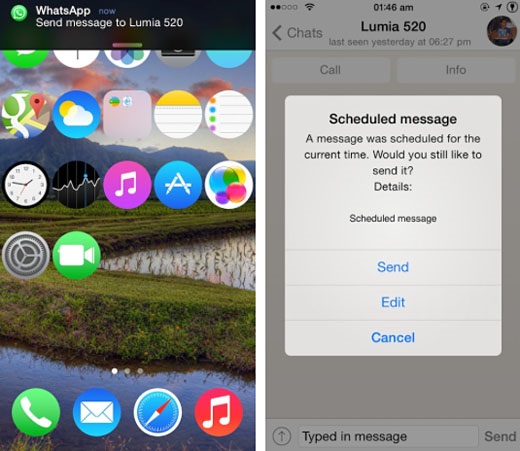
파트 22 대량으로 개인 메시지 보내기
인터넷에서 개인 정보를 유지하는 것은 약간 어렵습니다. 그러나 놀랍게도 WhatsApp에는 개인 메시지를 보낼 수 있는 기능이 있습니다. 그룹의 누구에게도 그 메시지를 받은 사람을 알리지 않고 그룹 메시지를 보내고 모든 후속 응답을 보고 싶다면 브로드캐스트 기능이 있습니다. 이를 위해 아래 단계를 따르십시오.
단계:
- a) WhatsApp을 열고 옵션 아이콘(예: 점 3개)을 클릭합니다.
- b) 새 방송을 클릭합니다.
- c) 개인 메시지를 보낼 모든 연락처의 이름을 입력합니다.
- d) 만들기를 클릭한 다음 메시지를 작성하여 전송합니다.
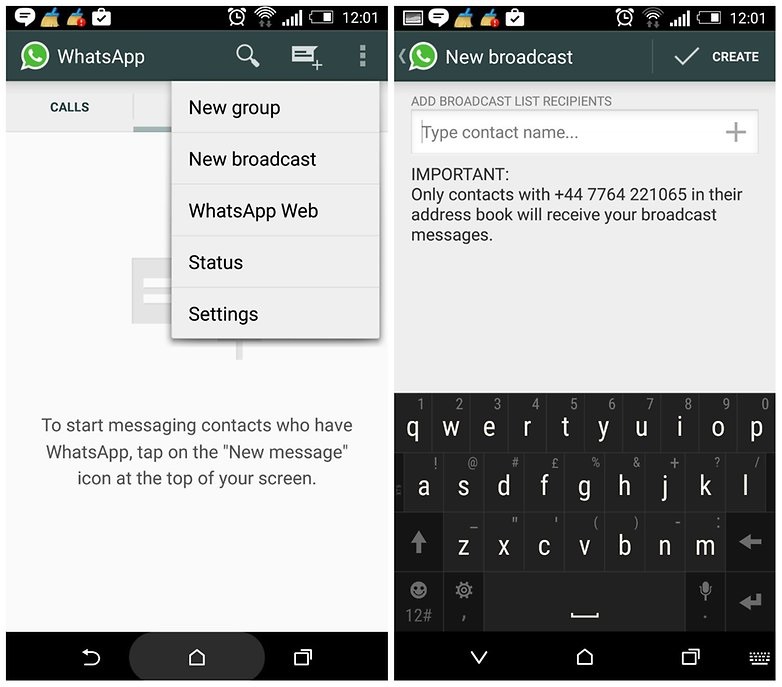
파트 23 태블릿에서 WhatsApp 사용
이것은 iPad 또는 iPod Touch 사용자와 Android 사용자를 위한 훌륭한 WhatsApp 기능입니다. 이를 위해 아래에 설명된 단계를 사용하십시오.
단계:
- a) Wi-Fi 전용 Android 태블릿의 경우 WhatsApp용 apk 파일을 먼저 다운로드합니다.
- b) 이제 설정 > 보안에서 앱 사이드로드를 활성화한 다음 알 수 없는 소스 옵션을 켜기로 전환합니다.
- c) 태블릿에 WhatsApp 앱을 설치한 다음 앱을 실행합니다.
- d) 인증 코드에 대한 활성 전화 번호를 입력합니다.
- e) 인증 코드를 받으면 태블릿에 입력하기만 하면 WhatsApp이 평소와 같이 작동하기 시작합니다.
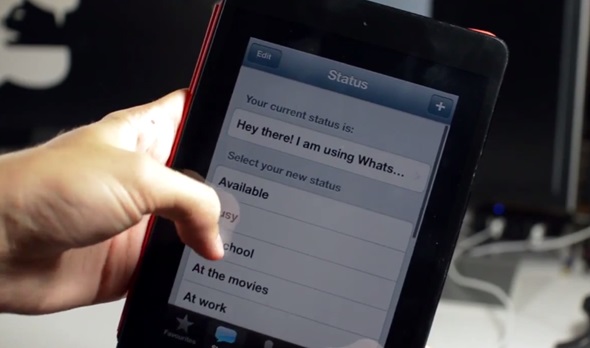
파트 24 WhatsApp 읽기 확인 비활성화
이제 WhatsApp에서 수신 확인 기능을 쉽게 비활성화할 수 있습니다. 이 훌륭한 트릭은 iPhone 및 Android 사용자가 사용할 수 있습니다.
단계 :
- a) Android 사용자의 경우 WhatsApp 설정 > 계정 > 개인 정보로 이동합니다. > 영수증을 읽습니다.
- b) 다른 사람의 읽음 확인을 보고 싶지 않은 경우 읽음 확인을 비활성화합니다. 또한 앱이 메시지를 읽었는지 여부를 확인하지 못하게 합니다.
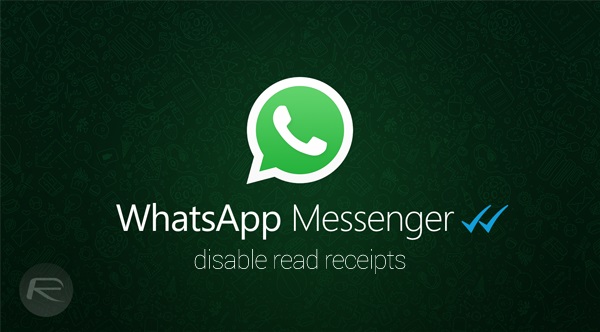
25부 Android용 음성으로 메시지 읽기
Android 사용자는 이제 WhatsApp에서 수신 메시지 등을 음성으로 읽도록 할 수 있습니다. 할 수 있도록 도와주는 앱입니다. WhatsApp용 Voice 베타 버전을 사용하면 음성을 사용하여 애플리케이션 내의 일부 기능을 제어할 수 있습니다.
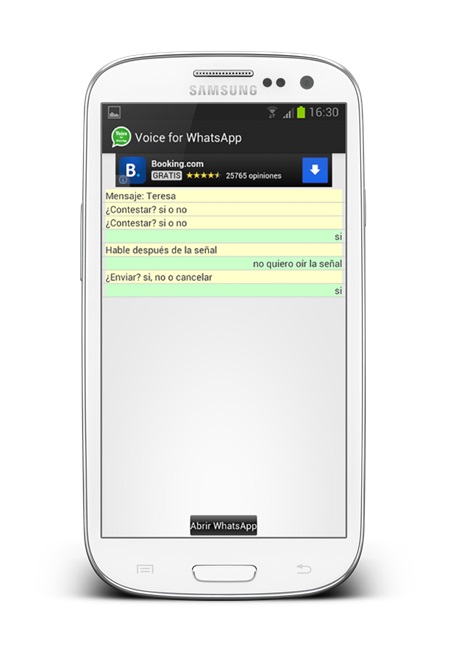
따라서 위에서 언급한 WhatsApp 팁과 요령은 대화를 더 똑똑하고 놀랍게 만드는 것입니다.
iOS로 WhatsApp 전송
- iOS로 WhatsApp 전송






제임스 데이비스
직원 편집자